Мерење квалитета камере телефона није само штампање фотографија. Интерфејс, једноставност коришћења и доступност напредних функција су важни делови одличног искуства са камером — и свако ко има Галаки Ноте 5 вероватно зна да он проверава већину оквира. Невероватно је лако покренути камеру и одмах снимити одличне снимке, али такође има високу границу онога што можете да урадите ако ускочите у подешавања и мало подесите.
Помоћи ћемо вам да извучете максимум из камере вашег Ноте 5 уз прегршт сјајних савета, од једноставних до мало напреднијих. Користите један или их све — добијаћете боље фотографије и видео записе са свог телефона без обзира на све.
Прочитајте сада: Галаки Ноте 5 савети и трикови за камеру
Брзо покрените камеру помоћу дугмета за почетак

Ово вероватно већ знате ако сте уопште истраживали Ноте 5, али Самсунг укључује сјајну функцију под називом „брзо покретање“ за отварање камере у било ком тренутку. Само двапут брзо притиснете дугме за почетни екран, у било ком тренутку (чак и када сте у апликацијама) да бисте покренули камеру. Покреће се око једне секунде и одмах ћете почети да снимате сјајне фотографије.
Ако из неког разлога не желите ову функцију, можете је искључити у подешавањима, али велике су шансе да ће вам се заиста допасти могућност да отворите камеру овако брзо и лако.
Скочите у подешавања
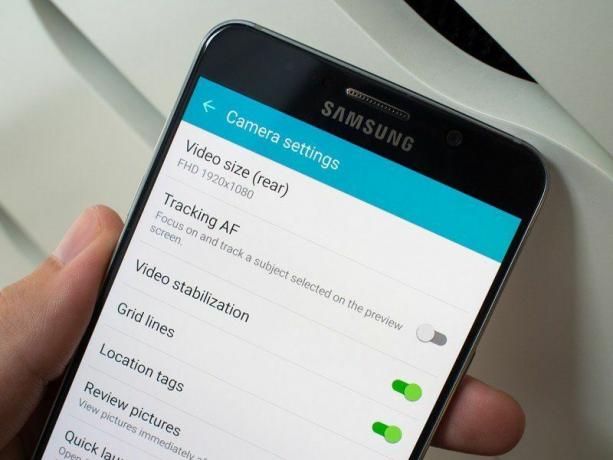
Главни интерфејс камере приказује најосновније контроле, укључујући однос ширине и висине слике, блиц и ХДР, али ако желите да прилагодите своје искуство камере, све је у подешавањима. Можете их пронаћи додиром на икону у облику зупчаника, која се налази са стране тражила.
У подешавањима ћете пронаћи подешавања за величину и функције видео записа, аутофокус за праћење, ознаке локације, брзо покретање камере и још много тога. Док подешавате, не брините да ћете нешто изгубити, јер увек можете да вратите подешавања на подразумеване вредности са два додира надоле на дну листе.
Размислите да заправо не користите 4К видео
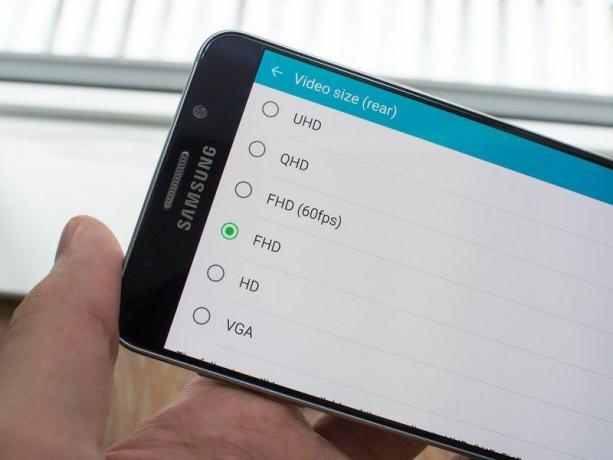
Ноте 5 може да сними одличан 4К видео – као и други телефони у последњих неколико година – али ми још увек нисмо до тачке у којој процесор телефона може да поднесе снимање 4К и такође додаје додатне функције и ефекти. Ако одлучите да подигнете квалитет видео записа вашег Ноте 5 изнад 1920к1080, изгубићете доста карактеристике: ХДР видео, видео ефекти, стабилизација видеа, слике током снимања видеа и праћење аутофокус.
Можда постоје ситуације у којима бисте више волели сирову резолуцију у односу на те функције, али у већини случајева Претпостављамо да бисте радије имали додатну стабилизацију софтвера, аутофокус за праћење, па чак и ХДР видео преко појачаног резолуција. 1080п и даље изгледа одлично, а ако су те додатне функције омогућене, то значи да ћете на крају добити свеукупно угоднији видео.
Можете да прелазите са једне на другу резолуцију видеа и мењате видео функције у било ком тренутку преко подешавања камере.
Погледајте Про режим

Ноте 5 може да прави фантастичне слике у потпуно аутоматским подешавањима, али ако желите да подесите ствари и добијете најбоље могуће снимке, пожелећете да пређете у „Про“ режим. Када пређете на Про режим (само додирните дугме „Моде“ у тражилу) видећете да се тражило мало променило, дајући вам нове опције за подешавање камере пре него што снимите снимак.
У Про режиму ћете имати приступ ручном избору мерења, ЕВ, брзини затварача, ИСО, балансу белог, жижној удаљености и филтерима. Подесите их како сматрате прикладним за снимак који желите да снимите — или само експериментишите да бисте пронашли праву комбинацију. Ако пронађете нешто што је тачно за одређену ситуацију, додирните дугме „Ц“ да бисте то сачували као прилагођено унапред подешено. Увек можете позвати унапред подешену вредност следећи пут када дође до те ситуације и нећете морати да поново поставите сва ручна подешавања како треба.
Док сте у Про режиму, такође можете да додирнете дугме за подешавања и укључите РАВ снимање, што је велика карактеристика ако желите да уредите своје слике накнадно помоћу професионалнијих алата. Телефон ће сачувати и ЈПЕГ и РАВ датотеку са сваким снимком, при чему ће први бити за гледање на телефону, а други за будуће уређивање када га скинете.
Играјте успорено

Можете да снимите одличан успорени видео са Ноте 5, а начин на који је интерфејс урађен значи да имате неке опције када је у питању уређивање и успоравање видеа који снимите. Само додирните дугме „Режим“ и пређите на успорено снимање, а затим почните да снимате — можете да урадите сва подешавања на видео након што је снимљен, што значи да можете само да снимите оно што је испред вас уместо да се петљате са њим подешавања.
Након што снимите, додирните преглед у тражилу да бисте погледали видео. Додирните га још једном да бисте ушли у режим за уређивање. Видећете стандардни скрабер за временску линију где можете да скратите укупну дужину клипа, али ћете видети и секундарну жуту временску линију која показује где ће бити део успореног снимка. Подразумевано, видео ће се репродуковати неколико секунди нормалном брзином, затим ће се успорити и наставити нормалном брзином последњих неколико секунди. Померање жутих клизача ће скратити или продужити део који је успорен.
Осим тога, такође можете да додирнете жути избор да бисте променили брзину успореног снимка — на 1/2, 1/4 или 1/8 брзине — као и да исечете делове успореног снимка на више сегмената. Када завршите са изменама, само додирните „извези“ на врху да бисте послали готов видео у Галерију где можете да га делите свуда.
Користите режим „Широки селфи“ за групе или веће позадине

Самсунг је представио свој „Виде селфие“ режим са претходном итерацијом софтвера своје камере, али је жив и здрав на Ноте 5. И док нисмо увек највећи љубитељи селфија, не можемо порећи да су „ствар“ — и за селфији већих група (или чак само вас са лепом позадином) овај широки селфи режим је заправо велики.
Прво морате да пређете на предњу камеру, затим да додирнете „Моде“ и пређете на широки селфи, али када то урадите, процес је прилично разумљив. То је у суштини само панорама, али за селфи – додирните дугме за снимање, а затим померите телефон улево и све док не попуни целу слику (добијате визуелну индикацију у горњем десном углу тражило). Посебно добро функционише ако не померате руку колико само окрећете зглоб, баш као што је случај са панорамом окренутом уназад.
Ако сви на слици остану мирни и камера се окреће прилично глатко, добићете леп супер широкоугаони селфи, што значи да никада нећете морати да изоставите позадину или људе у простору предњи план. Такође има додатни бонус што вам омогућава да снимите фотографије широког размера са телефоном који се држи у портрету — леп трик.
Емитујте на ИоуТубе уживо... али га унапред постави
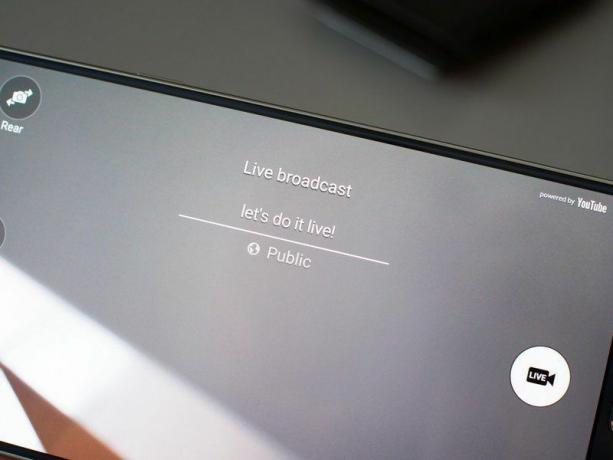
Самсунг је представио ИоуТубе ливе емитовање на Галаки Ноте 5 и С6 едге+, а док су ови нису први телефони који то раде, они то чине мало лакшим тако што га убацују директно у камеру интерфејс. Поново ћете га наћи испод дугмета „Режим“, потражите „Емитовање уживо“.
Да бисте добили најбоље могуће искуство ИоуТубе уживо, пожелећете да све ово унапред подесите. Мораћете да урадите помало компликован процес пријављивања да бисте верификовали свој Гоогле налог за стримовање уживо, и то ће укључивати други корак аутентификације да бисте били сигурни да сте ви тај који даје овлашћење то.
Желећете да ово урадите унапред, тако да ћете имати све пријављено и спремно за рад када коначно одлучите да отворите камеру и стримујете. Када то урадите, мораћете само да подесите наслов, а затим да почнете да снимате. ИоуТубе поставља отприлике 30 секунди бафер на видео, тако да то није савршен живот, а ако желите да га неко види, он ће или морате да посетите своју ИоуТубе страницу или да пратите везу када додирнете дугме „позови“ или „дели“ да бисте је послали другде.
Искрено, мало је незграпно, и вероватно вам је најбоље са нечим попут Перисцопе за хитно стримовање. Једина стварна предност коју ИоуТубе Ливе има у овом случају је то што се видео снимци чувају за будуће гледање на вашем ИоуТубе каналу.
